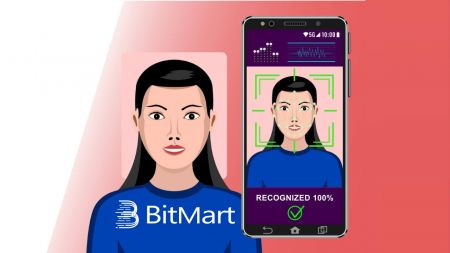BitMart Логин - BitMart Serbia - BitMart Србија
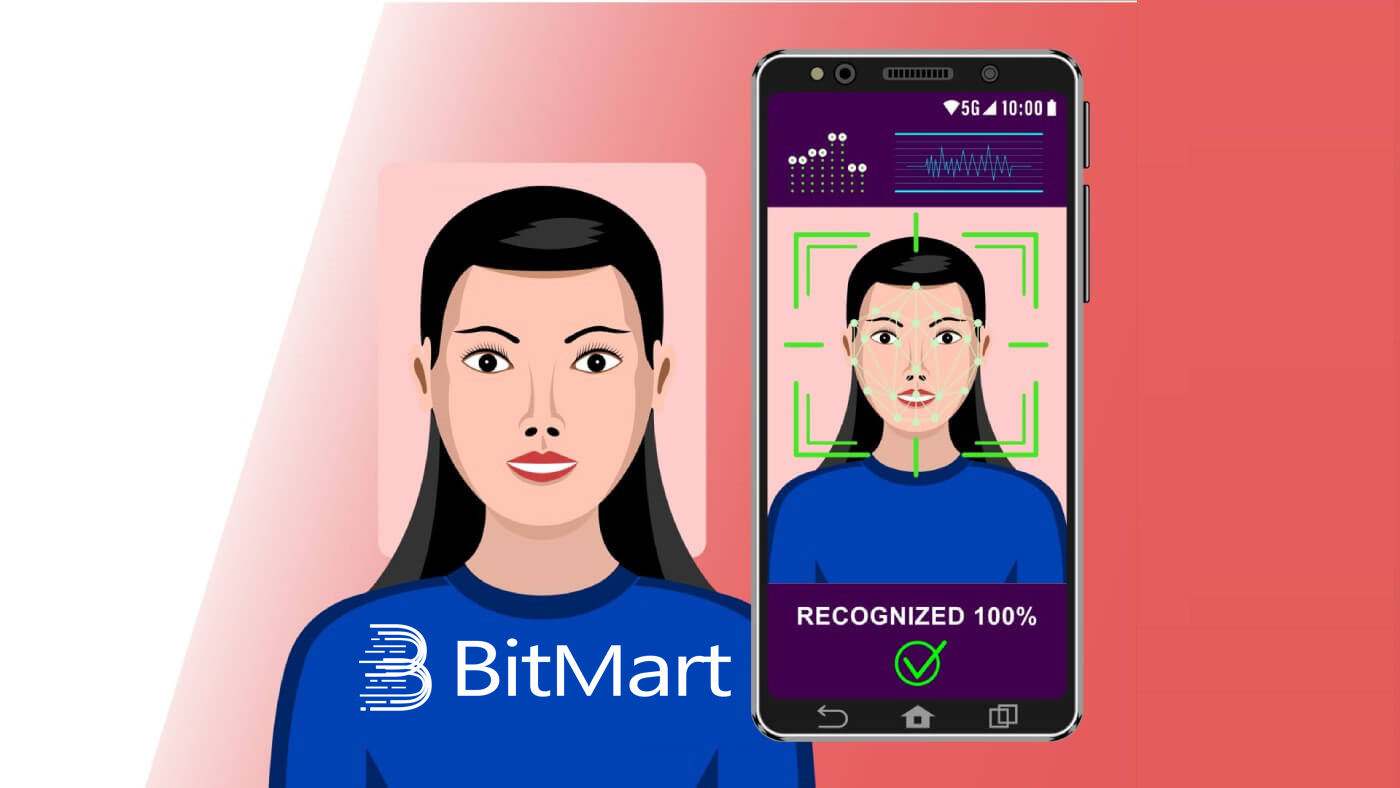
Како се пријавити на БитМарт
Како да се пријавите на свој БитМарт налог [ПЦ]
Пријавите се путем е-поште
1. Посетите БитМарт.цом , изаберите [ Пријава]
2. Кликните на [ Емаил]

3. Унесите [ вашу адресу е-поште] и [ вашу лозинку] ; затим кликните на [ Пријави се]
.png)
4. Сада ћете видети страницу за потврду е-поште ; Проверите своју е-пошту и унесите шестоцифрени [ Емаил Верифицатион цоде] ; затим кликните на [Пошаљи]
.png)
Сада сте завршили пријављивање на БитМарт налог помоћу е-поште.
Пријавите се путем телефона
1. Посетите БитМарт.цом , изаберите [ Пријава]
2. Кликните на [ Телефон]
.png)
3. Унесите [ позивни број ваше земље] , [ ваш број телефона] и [ лозинку за пријаву] ; затим кликните на [ Пријава]
.png)
4. Сада ћете видети страницу за потврду телефона ; Проверите свој телефон , примићете долазни позив, затим унесите шестоцифрени [ Телефонски верификациони код] и кликните на [ Пошаљи]
.png)
Сада сте завршили пријављивање на БитМарт налог помоћу телефона.
Како да се пријавите на свој БитМарт налог [Мобилни]
Пријавите се помоћу мобилног веба
Пријавите се путем е-поште
1. Посетите БитМарт.цом ; и кликните на икону у горњем десном углу ;
2. Кликните на [ Пријава]

3. Кликните на [ Емаил]
.jpg)
4. Унесите [ вашу адресу е-поште] и [вашу лозинку], а затим кликните на [ Пријава]

5. Проверите своју е-пошту и унесите шестоцифрени [ код за верификацију е-поште]; затим кликните на [Пошаљи]
.jpg)
6. Кликните на [ Потврди] да бисте завршили пријаву помоћу е-поште на мобилном вебу.
.jpg)
Пријавите се путем телефона
1. Посетите БитМарт.цом ; и кликните на икону у горњем десном углу

2. Кликните на [ Пријава]

3. Кликните на [ Телефон]

4. Унесите [ позивни број ваше земље] , [ваш број телефона] и [ вашу лозинку] , а затим кликните на [ Пријава]

5. Проверите свој телефон , примићете долазни позив, затим унесите шестоцифрени [ Телефонски верификациони код], а затим кликните на [Пошаљи]
.jpg)
6. Кликните на [ Потврди] да бисте завршили пријаву помоћу телефона на мобилном вебу.
.jpg)
Пријавите се помоћу мобилне апликације
Пријавите се путем е-поште
1. Отворите апликацију БитМарт коју сте преузели на свој телефон; и кликните на икону у горњем левом углу .
2. Кликните на [ Пријава]

3. Кликните на [ Емаил]
.jpg)
4. Унесите [ вашу адресу е-поште] и [ вашу лозинку];затим кликните на [ Пријава]
.jpg)
5. Проверите своју е-пошту и унесите шестоцифрени [ Емаил Верифицатион цоде]; затим кликните на [Пошаљи]
.jpg)
6. Кликните на [ Потврди] да бисте завршили пријављивање помоћу Е-поште у апликацији за мобилне уређаје.
.jpg)
Пријавите се путем телефона
1. Отворите апликацију БитМарт коју сте преузели на свој телефон; и кликните на икону у горњем левом углу

2. Кликните на [ Пријава]

3. Кликните на [ Мобилни]

4. Унесите [ позивни број ваше земље] , [ ваш број телефона] и [ вашу лозинку] , затим кликните на [ Пријава]

5. Проверите свој телефон , примићете долазни позив, затим унесите шестоцифрени [ Телефонски верификациони код], а затим кликните на [Пошаљи]

6. Кликните на [ Потврди] да бисте завршили пријављивање помоћу апликације Телефон на мобилној апликацији.
.jpg)
Преузмите апликацију БитМарт
Преузмите апликацију БитМарт за иОС
1. Пријавите се са својим Аппле ИД-ом, отворите Апп Сторе, изаберите икону за претрагу у доњем десном углу; или Кликните на ову везу, а затим је отворите на свом телефону: хттпс ://ввв.битмарт.цом/мобиле/довнлоад/иннер

2. Унесите [ БитМарт] у траку за претрагу и притисните претрагу .
.jpg)
3. Притисните [ГЕТ] да бисте је преузели.

4. Након инсталације, вратите се на почетну страницу и отворите своју Битмарт апликацију да бисте започели .
Преузмите апликацију БитМарт за Андроид
1. Отворите Плаи Сторе, унесите [ БитМарт] у траку за претрагу и притисните претрагу; Или кликните на ову везу, а затим је отворите на свом телефону: хттпс ://ввв.битмарт.цом/мобиле/довнлоад/иннер

2. Кликните на [ Инсталирај] да бисте га преузели;

3. Вратите се на почетни екран и отворите своју Битмарт апликацију да бисте започели .
Како верификовати налог у БитМарту
Како да верификујем свој налог?
Корак 1: Пређите курсором преко е-поште за регистрацију у горњем десном углу почетне странице и видећете падајући мени. Кликните на [Актива]
.png)
Корак 2: У одељку [ Спот] кликните на [Верификуј]
.png)
Корак 3: У оквиру СРЕДЊИ тип налога кликните на [ВЕЛИКИ СЕ] и довршите попуњавање информација за верификацију налога.
.png)
Биће потребно до 24 сата да се одобри верификација налога.
Како поставити двофакторну аутентификацију (2ФА)?
Корак 1: Пређите курсором преко е-поште за регистрацију у горњем десном углу почетне странице и видећете падајући мени. Кликните на [ Налог]
Корак 2: Померите се надоле и видећете одељак Безбедносне поставке . Кликните на [ Омогући] за Гоогле Аутхентицатор.
.png)
Корак 3: Видећете страницу за повезивање Гоогле 2ФА и следите упутства у наставку.
Преузмите Гоогле 2ФА:
Андроид уређај:
– Захтеви: Да бисте користили Гоогле Аутхентицатор на свом Андроид уређају, он мора да користи Андроид верзију 2.1 или новију.
- Преузимање апликације:
-
На Андроид телефону или таблету посетите Гоогле Плаи .
-
Потражите Гоогле Аутхентицатор .
-
Преузмите и инсталирајте апликацију
иПхоне, иПад:
– Захтеви: Да бисте користили Гоогле Аутхентицатор на свом иПхоне-у, иПод Тоуцх-у или иПад-у, морате да имате најновији оперативни систем за свој уређај. Поред тога, да бисте подесили апликацију на свом иПхоне-у помоћу КР кода, морате имати 3Г модел или новији.
- Преузимање апликације:
-
На свом иПхоне-у или иПад-у посетите Апп Сторе.
-
Потражите Гоогле Аутхентицатор .
-
Преузмите и инсталирајте апликацију.
Подесите Гоогле 2ФА:
Андроид уређај:
-
На Андроид телефону или таблету отворите апликацију Гоогле Аутхентицатор.
-
Ако је ово први пут да користите Аутхентицатор, додирните Почни . Да бисте додали нови налог, у доњем десном углу изаберите Додај .
-
Да бисте повезали мобилни уређај са налогом:
-
Коришћење КР кода : Изаберите Скенирај бар код . Ако апликација Аутхентицатор не може да лоцира апликацију за скенирање бар кодова на вашем мобилном уређају, можда ће бити затражено да је преузмете и инсталирате. Ако желите да инсталирате апликацију за скенирање бар кодова како бисте могли да довршите процес подешавања, изаберите Инсталирај , а затим прођите кроз процес инсталације. Када се апликација инсталира, поново отворите Гоогле Аутхентицатор, а затим усмерите камеру ка КР коду на екрану рачунара.
-
Коришћење тајног кључа : Изаберите Унесите обезбеђени кључ , а затим унесите адресу е-поште вашег БитМарт налога у поље „Унесите име налога“. Затим унесите тајни кључ на екрану рачунара под Ентер цоде . Уверите се да сте изабрали да направите кључ заснован на времену , а затим изаберите Додај .
-
-
Да бисте тестирали да ли апликација ради, унесите верификациони код на свом мобилном уређају у поље на рачунару испод Унесите код , а затим кликните на Верифи .
Ако је ваш код тачан, видећете поруку за потврду. Кликните на Готово да бисте наставили са процесом подешавања. Ако ваш код није тачан, покушајте да генеришете нови верификациони код на свом мобилном уређају, а затим га унесите на рачунар. Ако и даље имате проблема, можда бисте желели да проверите да ли је време на вашем уређају тачно или прочитајте о уобичајеним проблемима.
иПхоне, иПад:
-
На свом иПхоне-у или иПад-у отворите апликацију Гоогле Аутхентицатор.
-
Ако је ово први пут да користите Аутхентицатор, додирните Покрени подешавање . Да бисте додали нови налог, у доњем десном углу додирните Додај .
-
Да бисте повезали мобилни уређај са налогом:
-
Коришћење бар кода : Додирните „Скенирај бар код“, а затим усмерите камеру ка КР коду на екрану рачунара.
-
Коришћење ручног уноса : Додирните „Ручни унос“ и унесите адресу е-поште вашег БитМарт налога. Затим унесите тајни кључ на екрану рачунара у оквир испод „Кључ“. Затим укључите Тиме Басед и тапните на Готово.
-
-
Ако је ваш код тачан, видећете поруку за потврду. Кликните Готово да потврдите. Ако ваш код није тачан, покушајте да генеришете нови верификациони код на свом мобилном уређају, а затим га унесите на рачунар. Ако и даље имате проблема, можда бисте желели да проверите да ли је време на вашем уређају тачно или прочитајте о уобичајеним проблемима.
Сада је везивање завршено, можете користити Гоогле Аутхентицатор у будућим операцијама да бисте осигурали безбедност свог налога.
Како подесити верификацију телефона
Корак 1: Пређите курсором преко е-поште за регистрацију у горњем десном углу почетне странице и видећете падајући мени. Кликните на [ Налог]
.png)
Корак 2: Померите се надоле и видећете одељак Безбедносне поставке . Кликните на [ Омогући] за верификацију телефона.
.png)
Корак 3: Видећете страницу везаног броја телефона и следите упутства у наставку.
1. Унесите [ позивни број ваше земље] и [ ваш број телефона]
.png)
2. Кликните на [ Пошаљи]
.png)
3. Проверите свој телефон, а затим унесите шестоцифрени [ Телефонски верификациони код]
.png)
4. Кликните на [ Пошаљи]
.png)
Сада је повезивање вашег телефонског броја успело.
Често постављана питања (ФАК) о верификацији:
Откажите или ресетујте мој Гоогле 2ФА
Ако сте случајно изгубили приступ својој е-пошти, телефону или Гоогле Аутхентицатор-у, пратите упутства у наставку да бисте ресетовали свој Гоогле 2ФА.
Морате да пошаљете карту за подршку да бисте опозвали или ресетовали свој Гоогле 2ФА. За почетак, уверите се да имате следеће документе и информације са собом:
1. Број телефона или адреса е-поште коју користите за регистрацију на БитМарт.
2. Предње и задње слике ваше личне карте. (Слике и ИД број морају бити читљиви.)
3. Фотографија на којој држите предњу страну своје личне карте и белешка која појашњава ваш захтев за подршку. (Селфи није прихватљив. Фотографија, ИД број и белешка морају бити читљиви.)
- Датум и објашњење вашег захтева МОРАЈУ бити укључени у напомену, погледајте пример у наставку:
- 20190601 (гггг/мм/дд), захтевам да се откачи Гоогле 2ФА на мом БитМарт налогу
4. Информације о називу токена са највише средстава на вашем БитМарт налогу ИЛИ било којој евиденцији депозита и повлачења. МОРАТЕ навести бар једну информацију. Топло вам препоручујемо да пружите што више информација како бисмо брже обрадили ваш захтев.
5. Важећи број телефона или е-маил адресу како би наша корисничка подршка могла да вас контактира ако је потребно.
Пошаљите све своје документе и информације преко Центра за подршку: хттпс://суппорт.бмк.фунд/хц/ен-ус/рекуестс/нев
Молим обратите пажњу:
Ако нисте довршили аутентификацију идентитета (КИЦ) за свој БитМарт налог и имате укупан износ већи од 0,1 БТЦ, МОРАТЕ да доставите информације поменуте у #3 изнад. Ако нисте успели да доставите било коју тражену информацију, одбацићемо ваш захтев за поништавање обавезе или ресетовање вашег Гоогле 2ФА.